時間:2023-09-08 來源:互聯網 瀏覽量:
windows10ip地址怎麼查,在使用Windows 10操作係統的時候,有時我們需要查看本機的IP地址,IP地址是網絡通信中的重要標識,它可以幫助我們進行網絡連接和通信。要如何在Win10係統中查看本機的IP地址呢?下麵將為大家介紹幾種簡單的方法。無論是通過命令行、網絡設置界麵還是使用第三方工具,都能輕鬆地獲取到本機的IP地址。有了IP地址,我們就能更好地管理和配置網絡連接,確保網絡通暢和安全。讓我們一起來了解一下吧!
步驟如下:
1.在Win10係統下按下“開始鍵+R”快捷鍵組合,打開運行對話框,輸入cmd,如下圖所示。
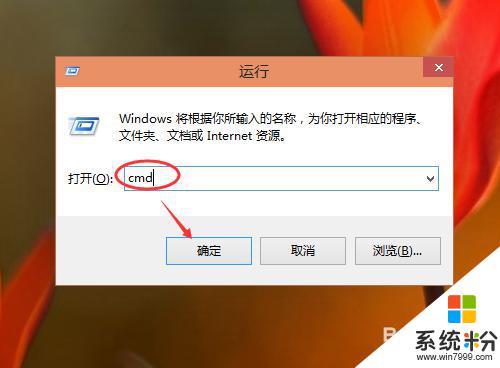
2.在命令對話框裏輸入ipconfig,回車後。就可以看到IP地址了,如果要看IP地址詳細可以輸入ipconfig/all。如下圖所示。
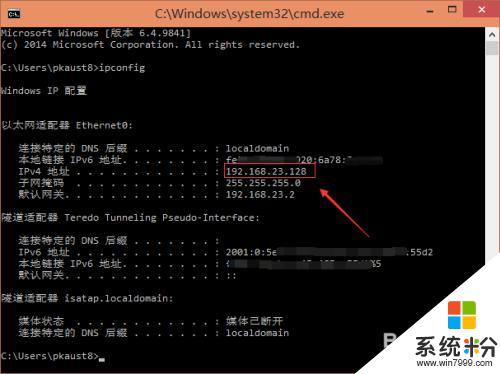
以上是如何查找Windows 10的IP地址的全部內容,如果您遇到相同的問題,請參考本文中介紹的步驟進行修複,希望這篇文章對大家有所幫助,謝謝。